Houdini回。以前、Wedge(TOP)についての記事を書きましたが、その続き・・・かな。
前回、紹介しなかった方のWedgeの設定の仕方と、そのあとffmpegで動画作成までのフローを書いてく予定です。
上のようなのを試しに作ってます。
TOPネットワークはこんな。
以下、ネットワークの上から順に。
1:対象パラメータを指定し、Wedge(TOP)を設定
2:キャッシュ出力
3:レンダリング
4:ワークアイテムをまとめる
5:ffmpegでムービー化
Step1:対象パラメータを指定し、Wedge(TOP)を設定
TOP Networkの中にWedge(TOP)を作成。パラメータを設定します。
1・Wedge Attributes
Wedgeを設定したい数。ここでは1パラメータだけ設定したいので1.
2・Target Parameter
対象のパラメータを設定。ONに。
以前紹介した方法と違って、これを使うと指定したのパラメータにしかWedgeを設定できませんが、TOPネットワークがなくてもエラーが出ません。
しかし、どこに設定したか分かりにくいデメリットも。
3、4・Attribute Name, Start/End
アトリビュート名とWedgeのレンジを設定。
5・Wedge Count
いくつに分割するか。
6:Overwrite Target Parameter On Work Item Selection
ONにするとワークアイテム選択すると、対象のパラメータがWedgeのパラメータで上書きされる。
その下のCapture Allボタン押しておく。
これで設定OK。
Step2:キャッシュを作成
ROP Geometry Output(TOP)のパラメータ設定。
@wedgeindex変数を入れて、出力先指定。
シミュレーションなので、Initialize Simulation OPsを有効。
シミュレーションなので、ROP FetchタブのAll Frame in One Batchも有効。
Step3:レンダリング
今回はプレビュー用でOpenGL(ROP)を使ってます。
/out階層にOpenGL(ROP)を作って、レンダリングできるようにしておきます。
次に、TOP Network内のROP Fetch(TOP)に上記のOpenGL(ROP)を指定しています。
あと、Frames per Batchのパラメータ、デフォルトで1なのですが、それだとなぜかワークアイテム1つの全フレームが格納されて、それがワークアイテム分計算されるので、同じ画像を何度も出力してしまったのです。なんででしょうね? 1以外の数値なら大丈夫だったので、ここでは適当に10としています。バグですかね?
Step4:ワークアイテムをまとめる
Partition by Attribute(TOP)でワークアイテムをまとめます。wedgeindexでまとめます。
Step5:ffmpegでムービー化
FFmpeg Encode Video(TOP)ってのでそれができる。ちなみにffmpegは別途インストールしておく必要あり。
デフォルト設定だと、framelistとかいうテキストファイルが求められたりとかいろいろ面倒くさいけど、こんな感じの設定でやってます。
出力先のパスにwedgeindex入れてる以外は、たぶんデフォルトかと。
全部できたら、Shift+Gでクックして出来上がり。
TOPの使い方も多少は分かってきたけど、シミュレーションとか絡めるとタスクが終わるまで時間が結構かかるから、間違ってた時の時間無駄にした感がすごいね。
以上。間違いあったらおせーて。
サンプルファイル、WedgeAndFFmpeg_01.hiplc
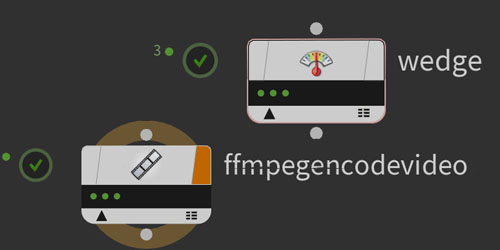
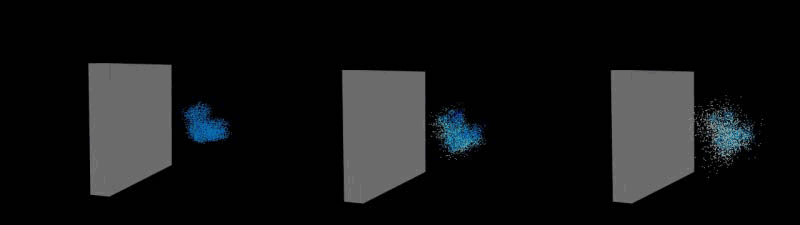
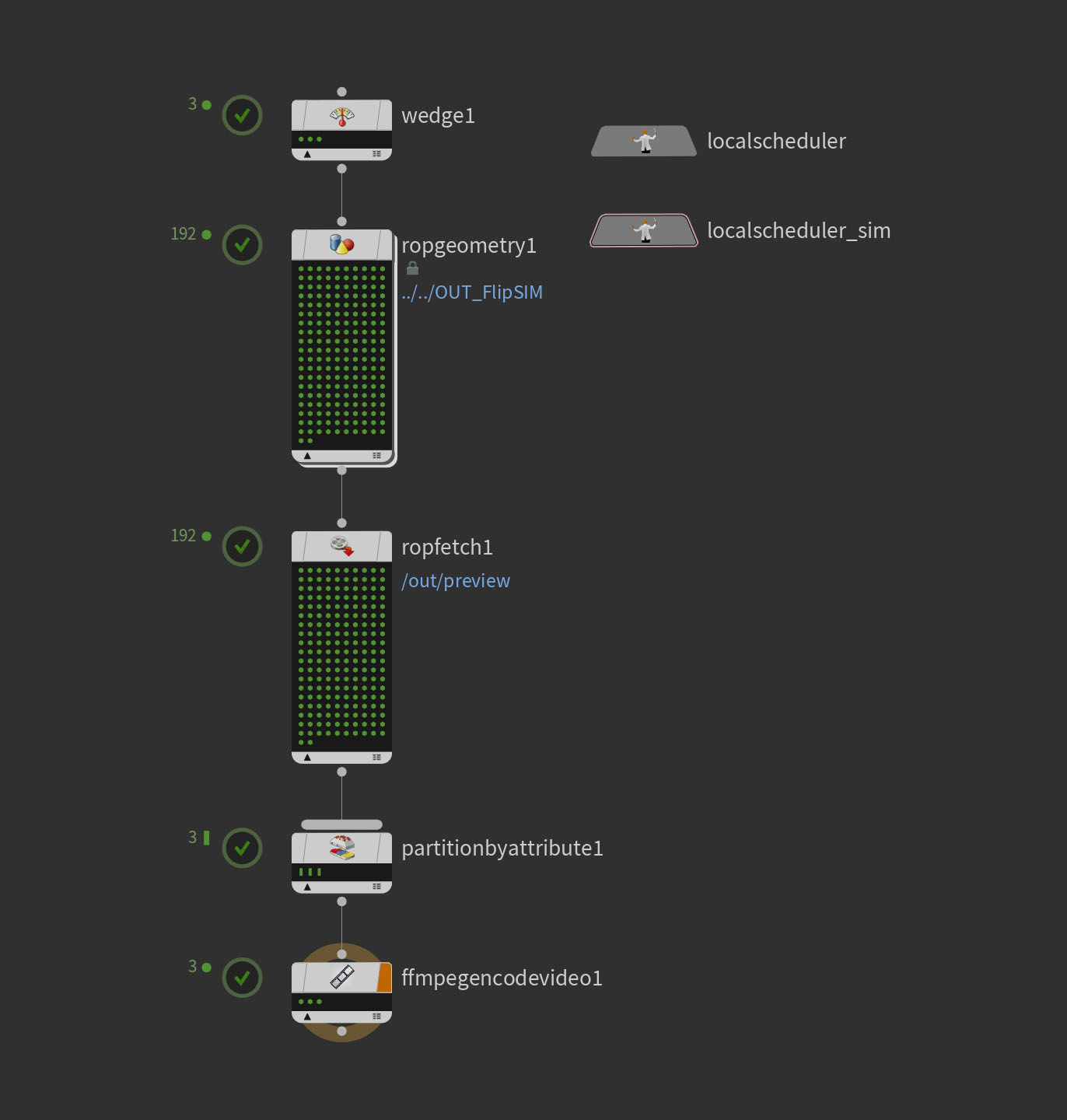
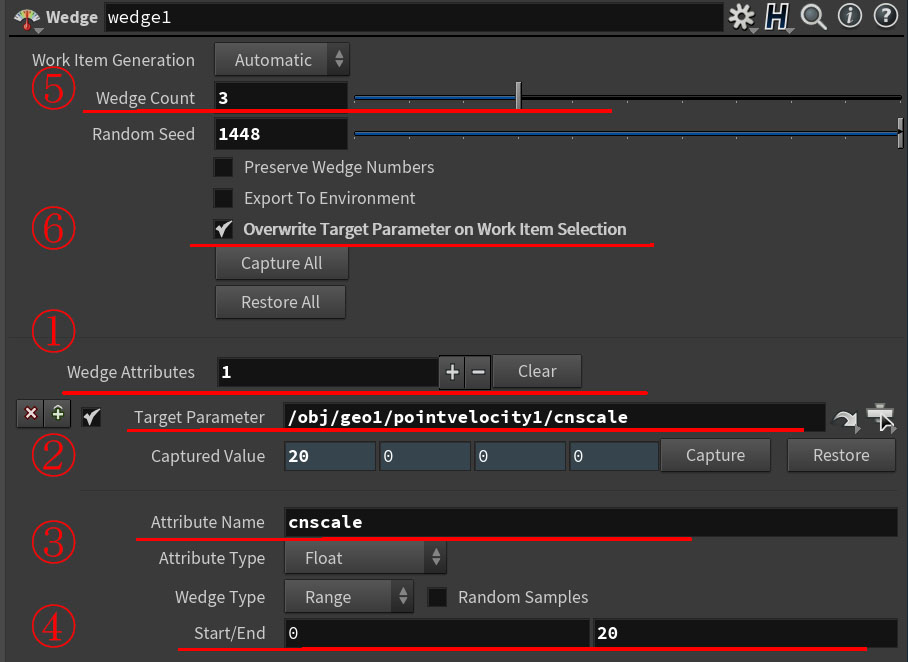
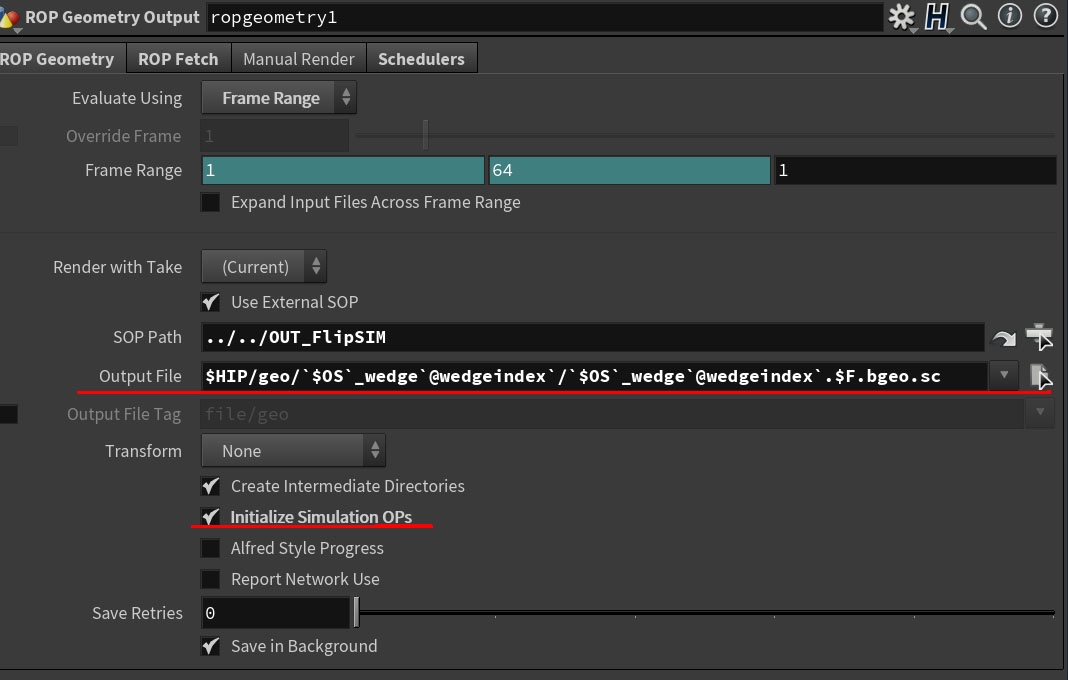
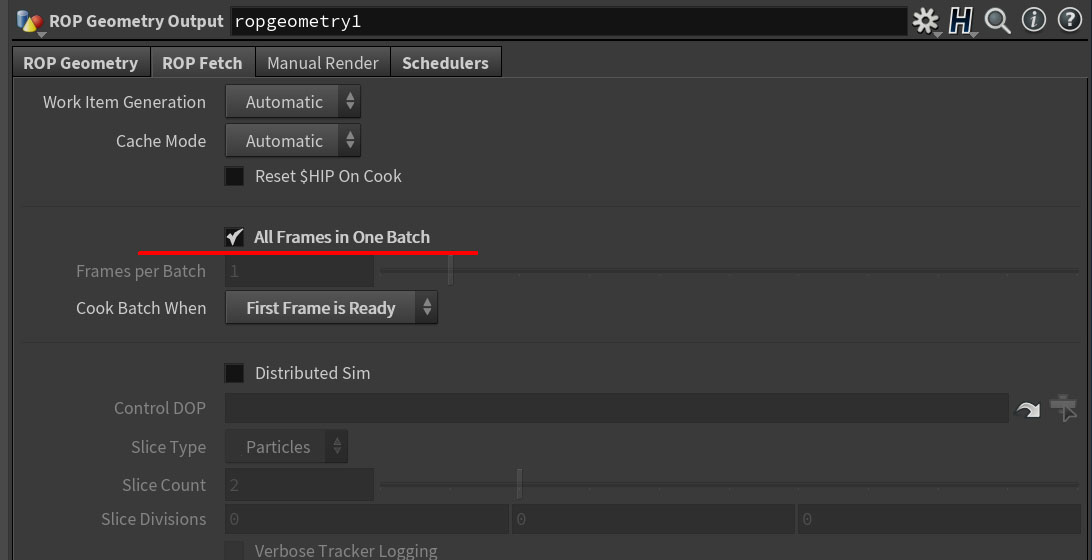
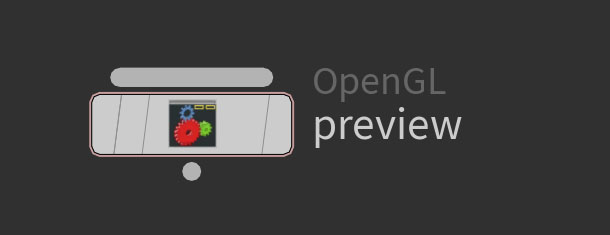
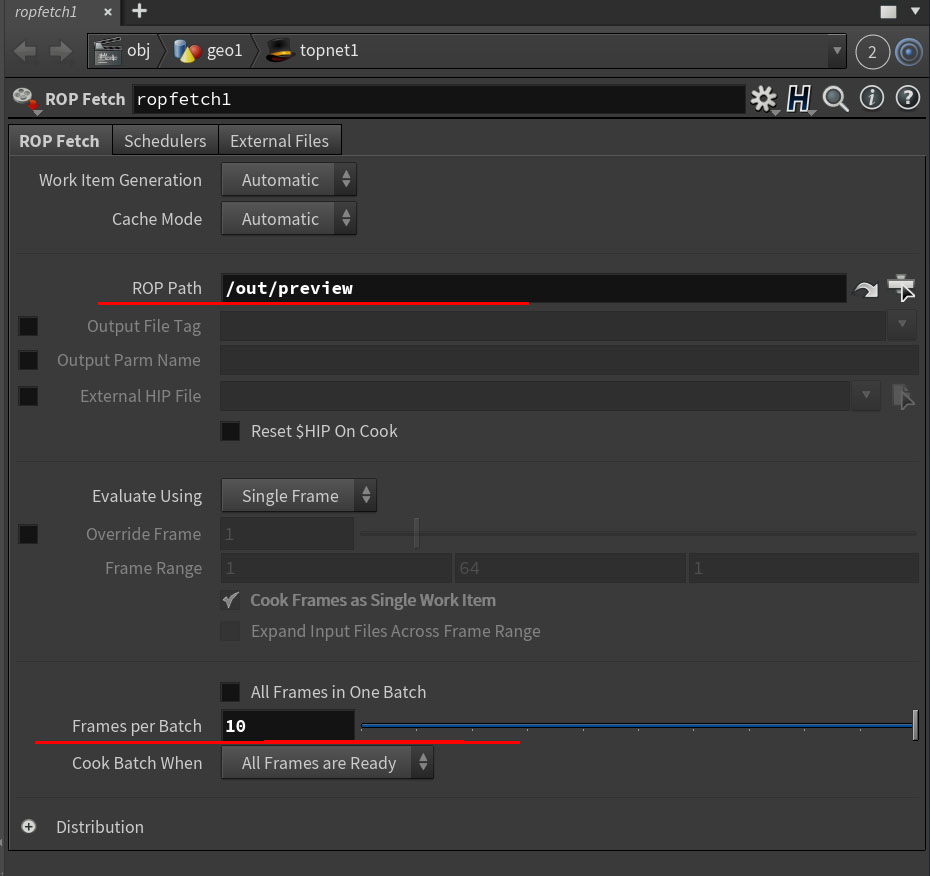
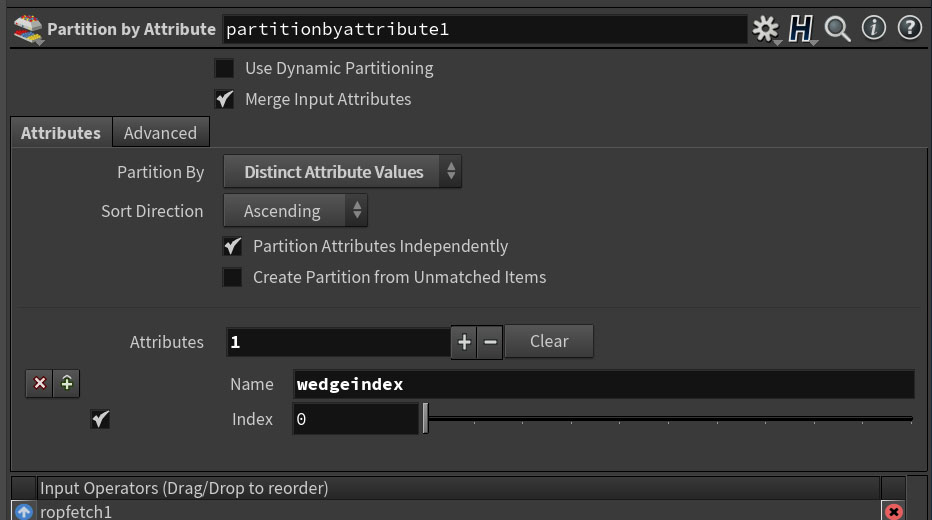

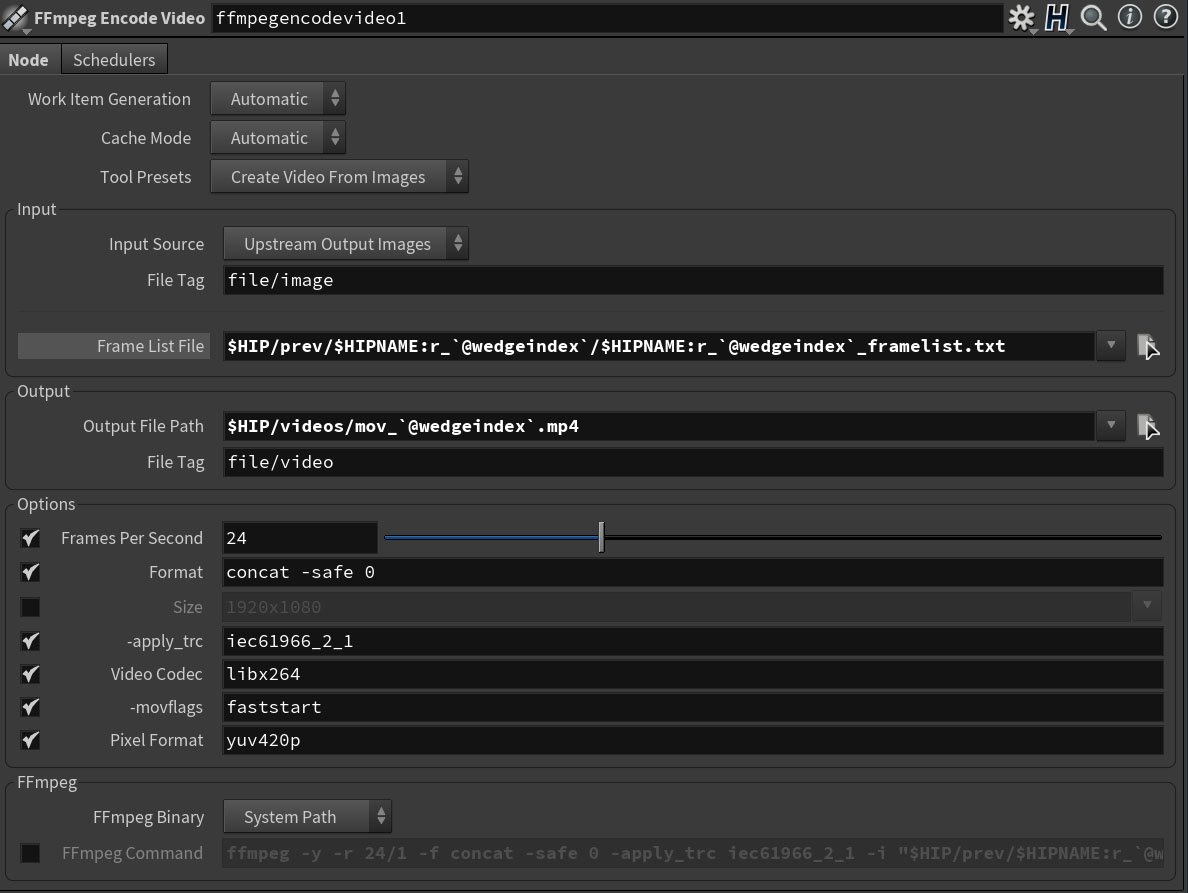

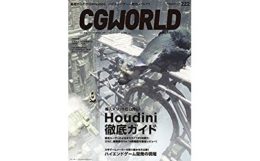
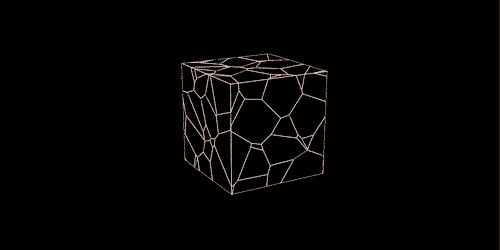
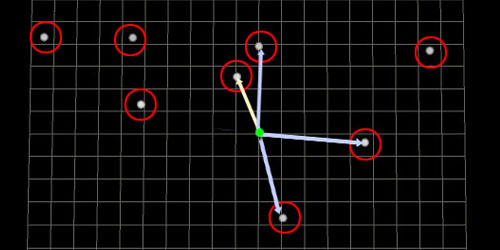
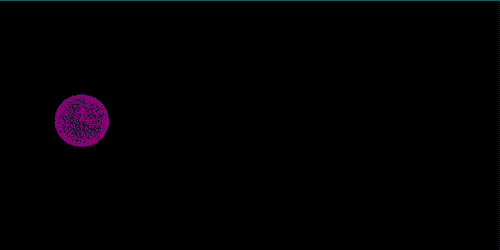
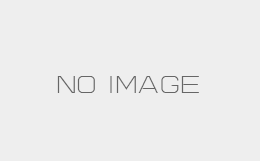





コメント